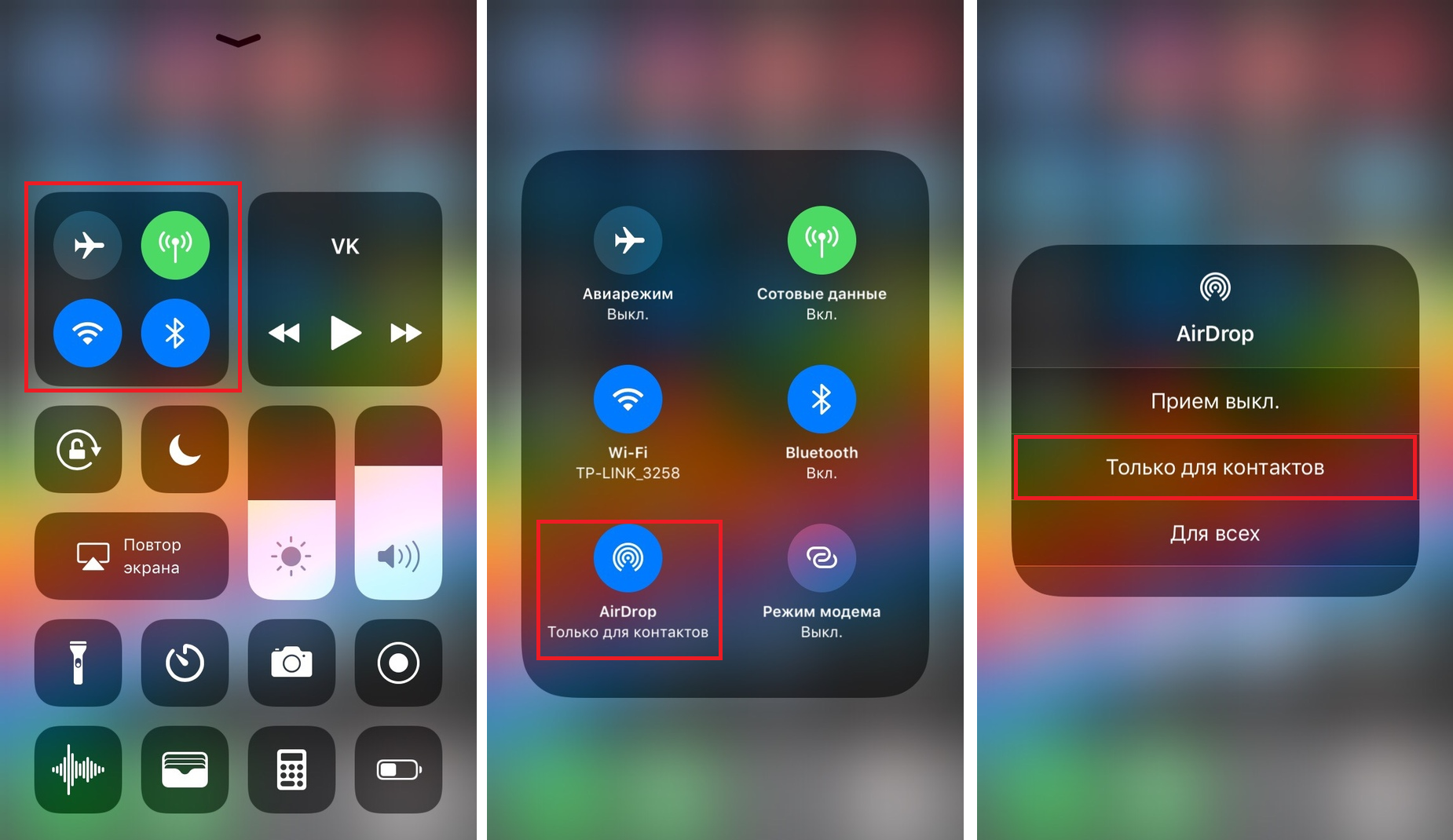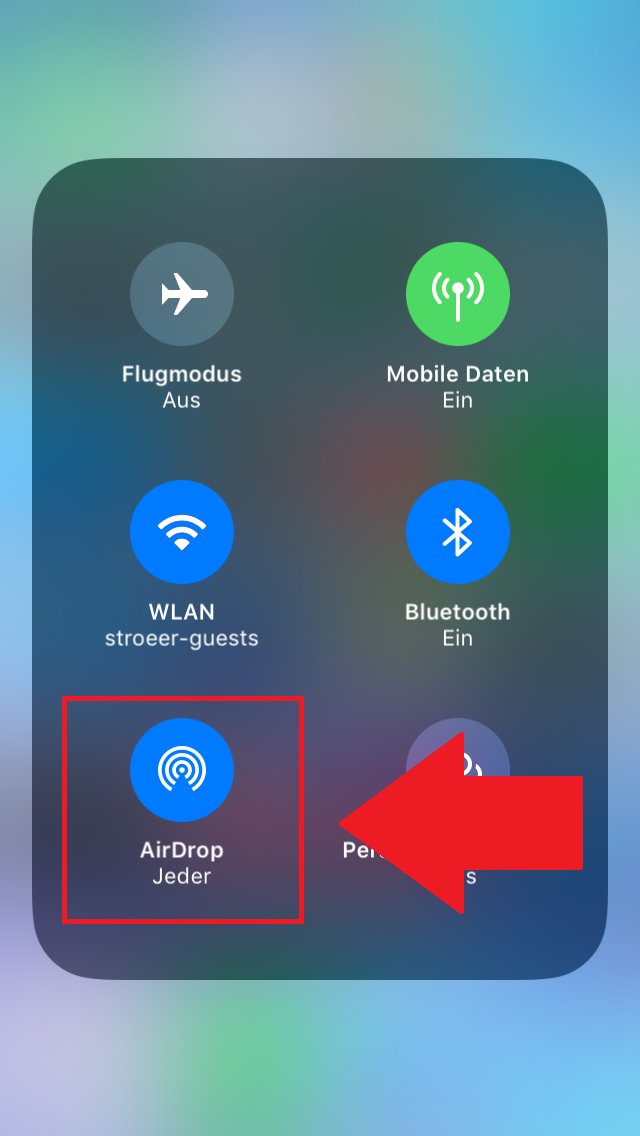Инструкция: как активировать Airdrop на iPhone 12 и передать файлы между устройствами
Не знаете, как включить Airdrop на вашем новом iPhone 12? В этой статье вы найдете пошаговую инструкцию и полезные советы о том, как активировать и использовать функцию Airdrop для обмена файлами между iPhone, iPad и другими устройствами Apple.
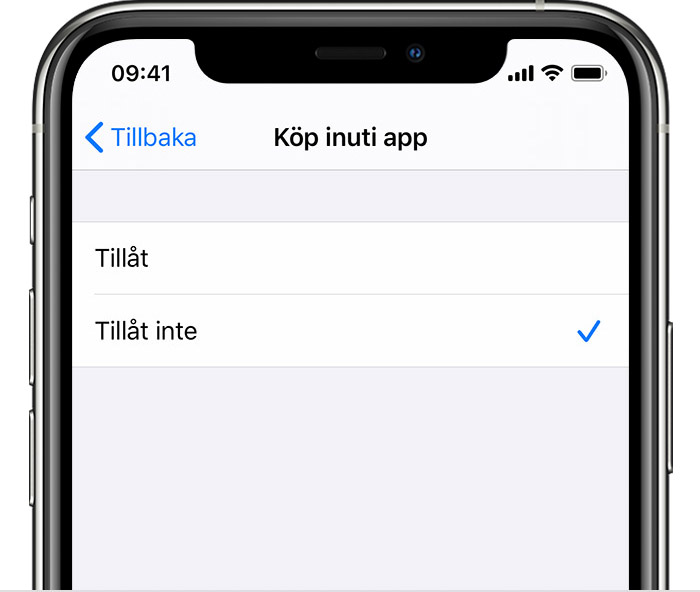
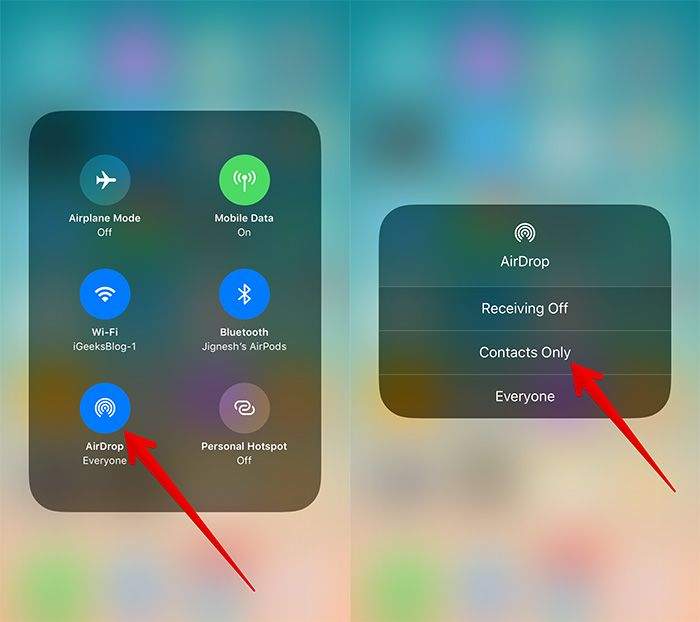
Включите Bluetooth и Wi-Fi на вашем iPhone 12, чтобы использовать функцию Airdrop.
como evitar que iOS 17.3 ACABE con la batería del iPhone
:max_bytes(150000):strip_icc()/001_iphone-airdrop-1999205-599abed13f7046a4ab3d51e33e3188ed.jpg)

На главном экране своего iPhone 12 скользите вниз, чтобы открыть Центр управления. Затем нажмите и удерживайте панель сетевых настроек, чтобы открыть расширенные параметры.
iPhone 12/12 Pro: How to Enable / Disable AirDrop
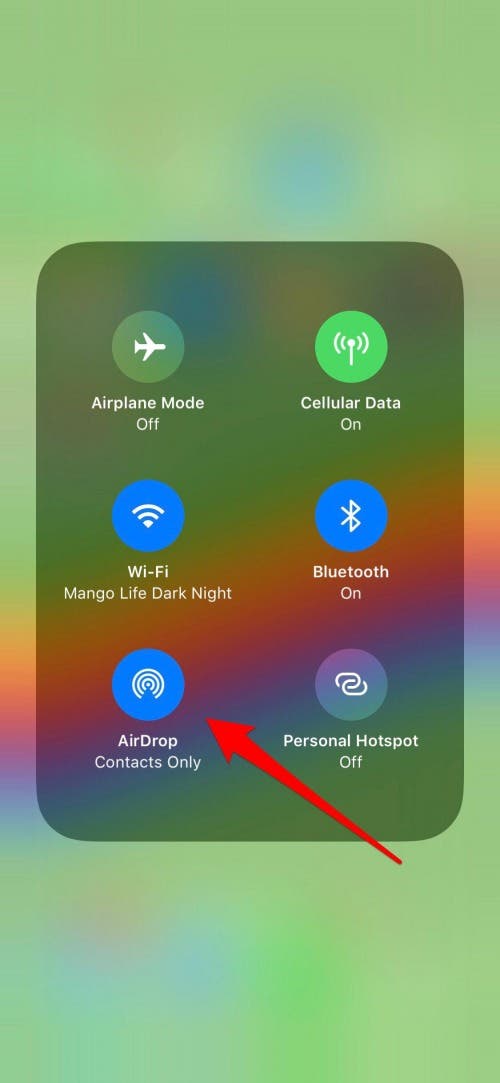
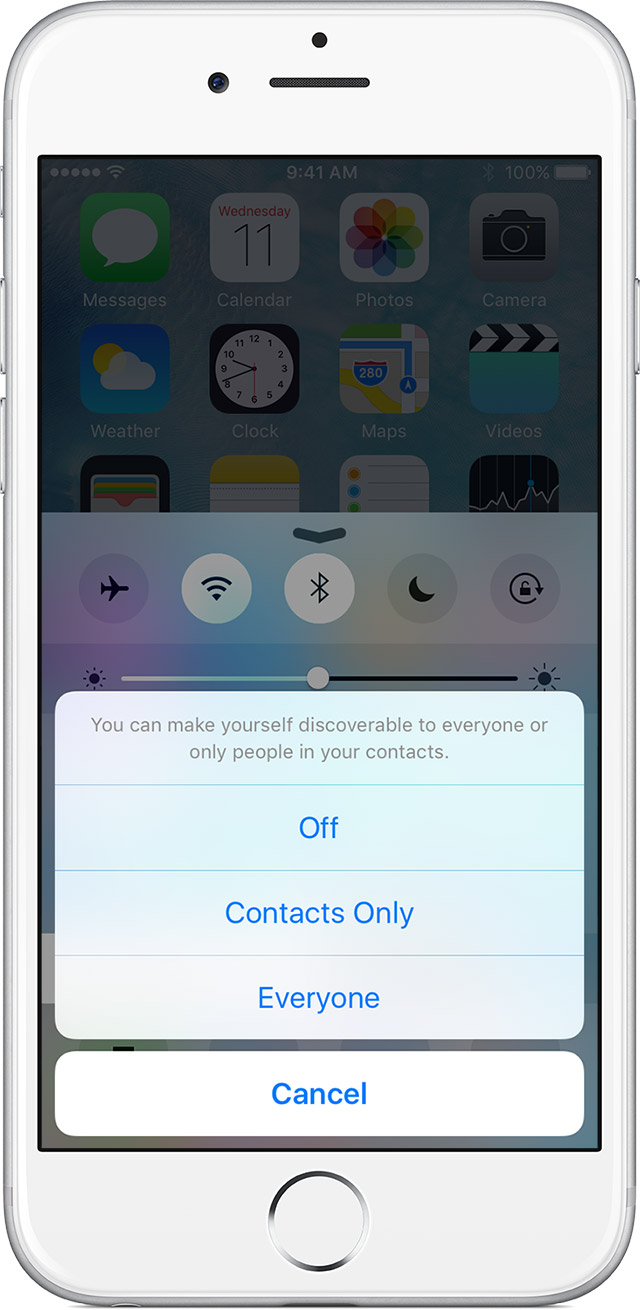
Найдите в расширенных настройках значок Airdrop и нажмите на него.
iPhone 12 : How to Turn on Airdrop on iPhone 12
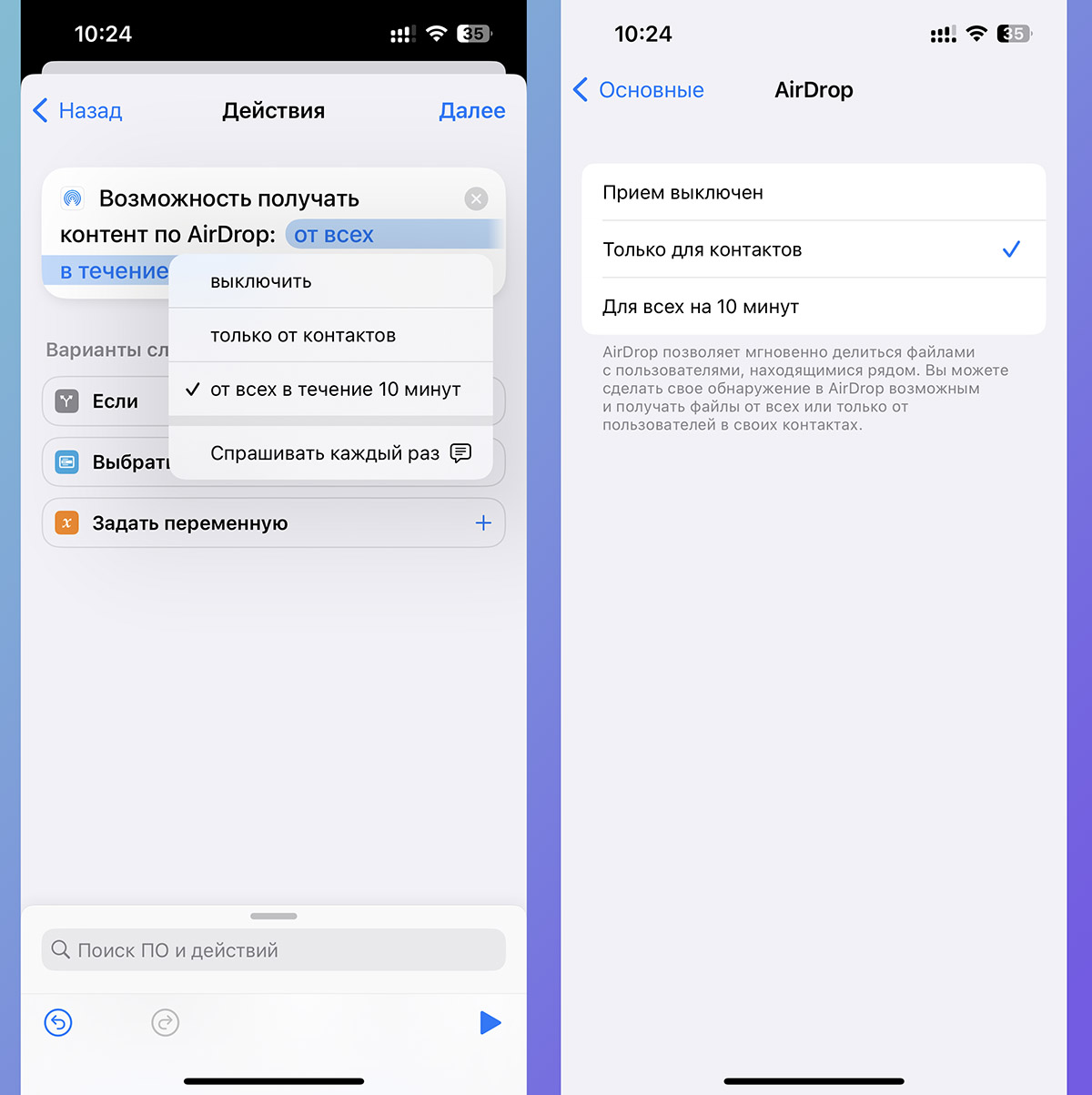
Выберите один из трех вариантов видимости Airdrop: Выключено, Контакты или Включено для всех.
Как включить AirDrop на iPhone
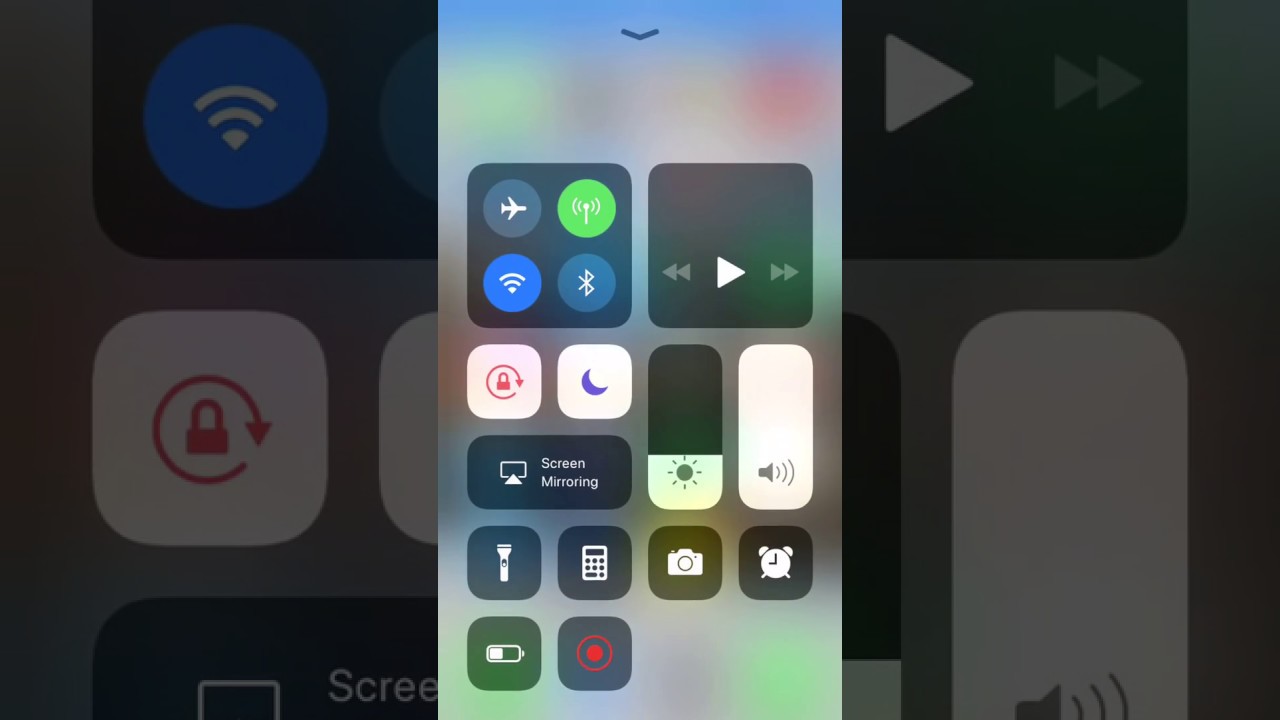
Если вы выберете Выключено, Airdrop будет отключен и недоступен для других устройств. Контакты позволяет вам обмениваться файлами только с пользователями, находящимися в вашем списке контактов. Включено для всех позволяет вам обмениваться файлами с любыми устройствами в вашей близости.
How To Fix AirDrop Not Working on iPhone 11, iphone 12, 13 and iPhone 14 pro max (2023)
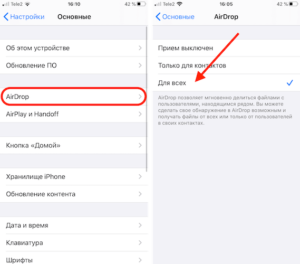
После выбора варианта видимости, Airdrop будет активирован и готов к использованию.
How To Turn On Airdrop iPhone 12
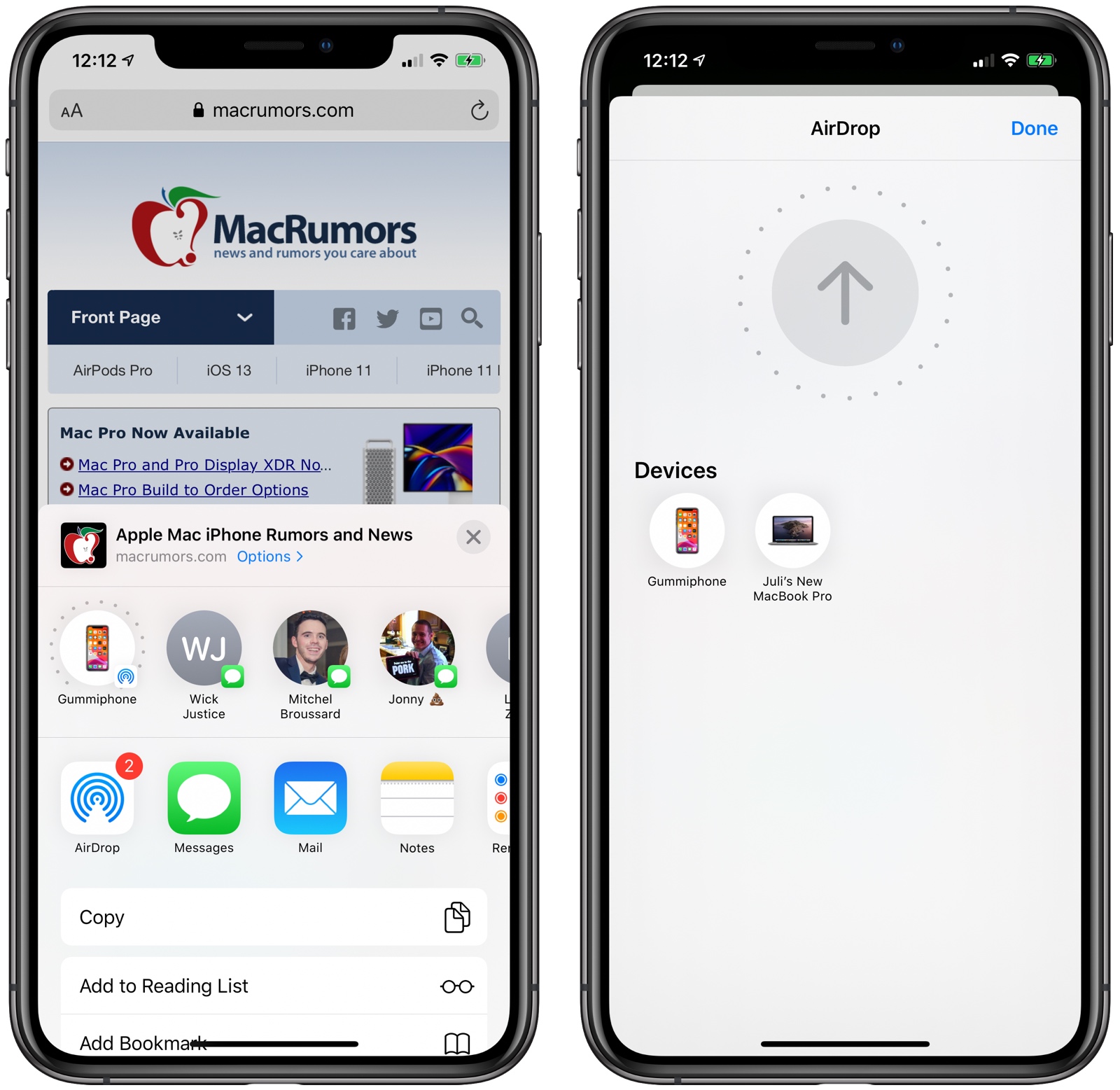
Для передачи файла через Airdrop, откройте файл, фото или документ, который вы хотите отправить.
iOS 17 NameDrop WARNING ? EVERYTHING You NEED To Know!
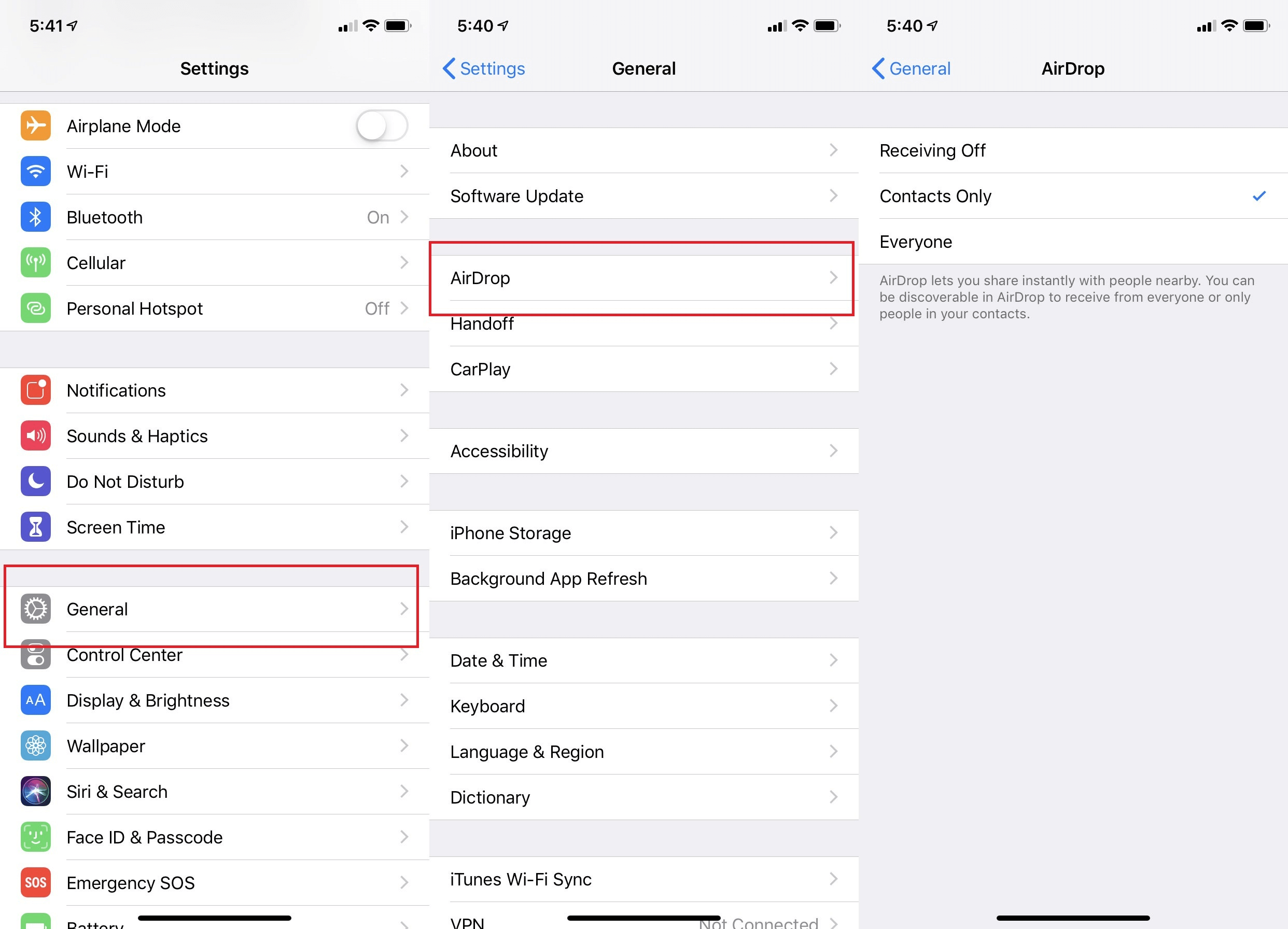
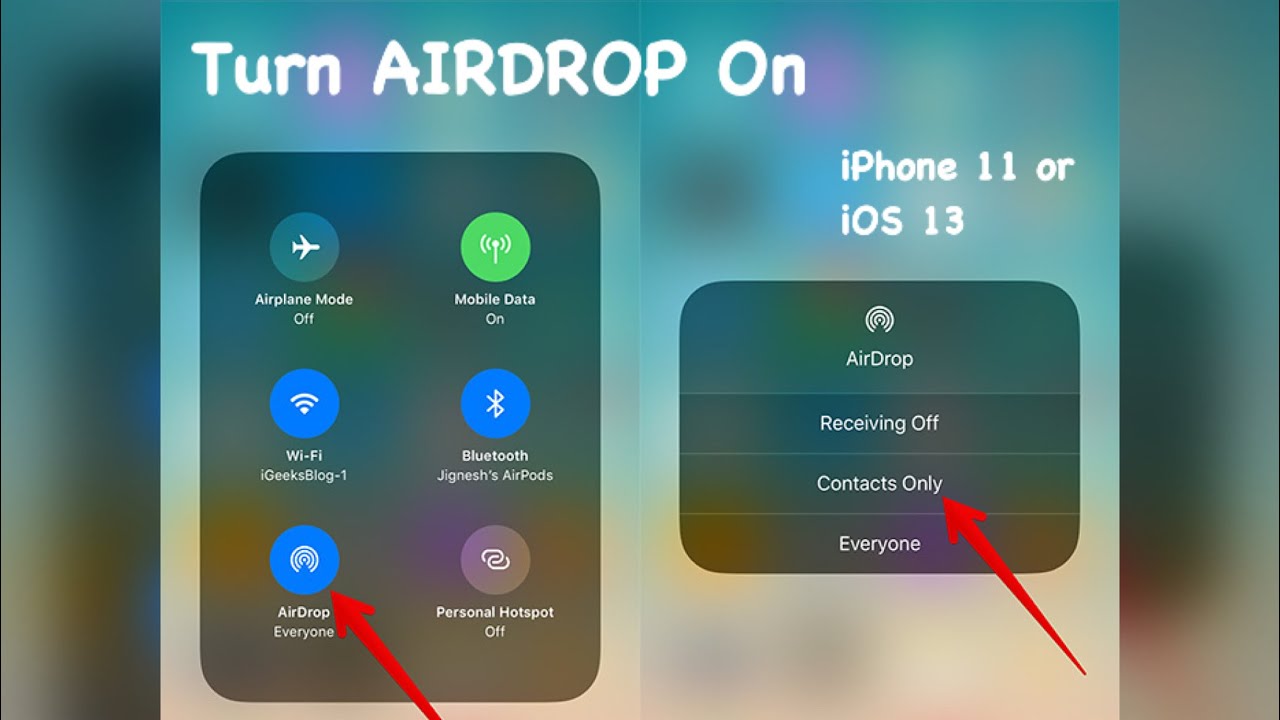
Нажмите на значок Поделиться и выберите Airdrop в списке доступных опций.
iPhone 12 Pro How to AirDrop / Send Photo Video Media Fast
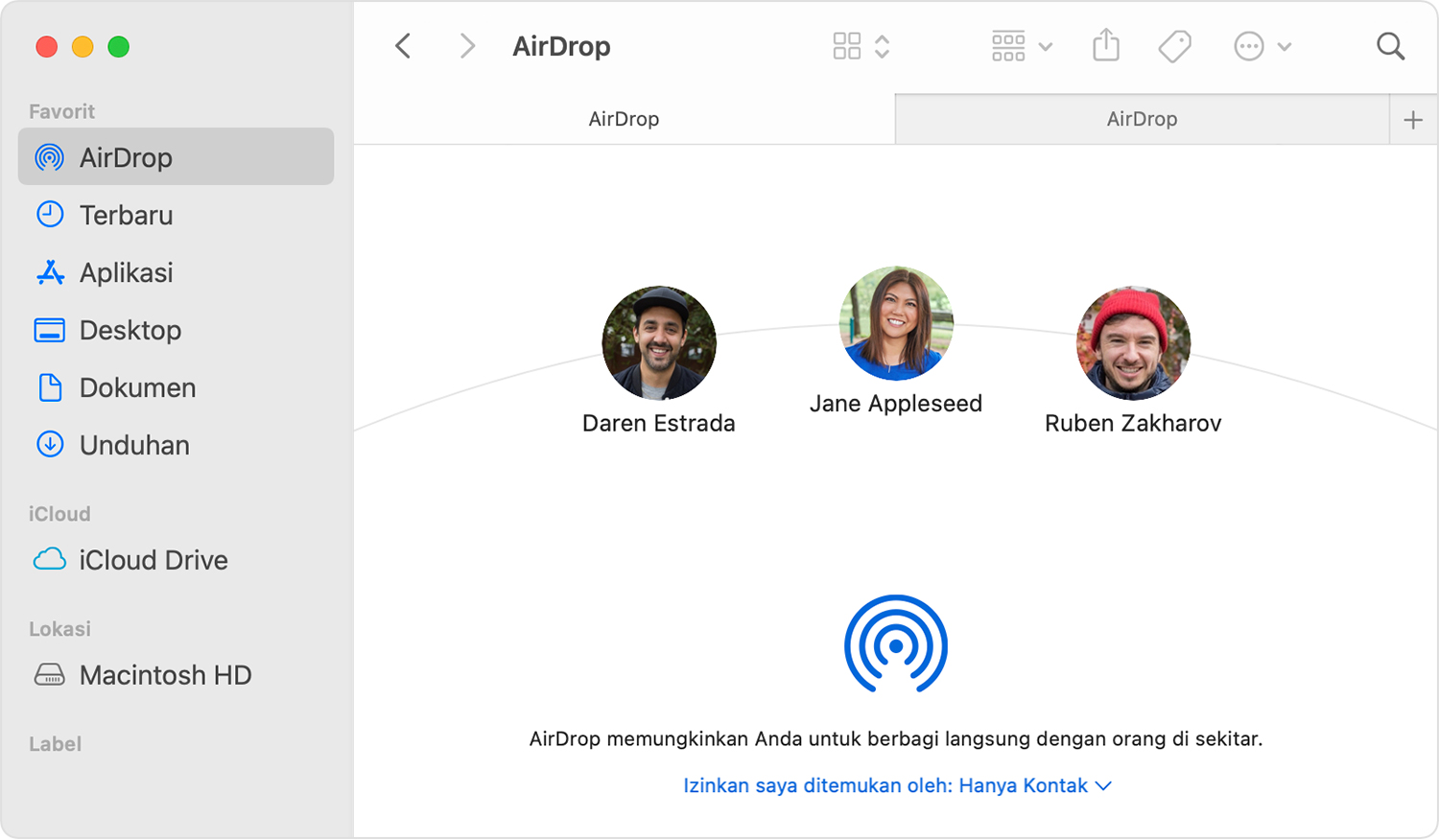
Выберите устройство, с которым вы хотите обменяться файлом, из списка, который появится на экране.
How to Use Airdrop on iPhone or iPad
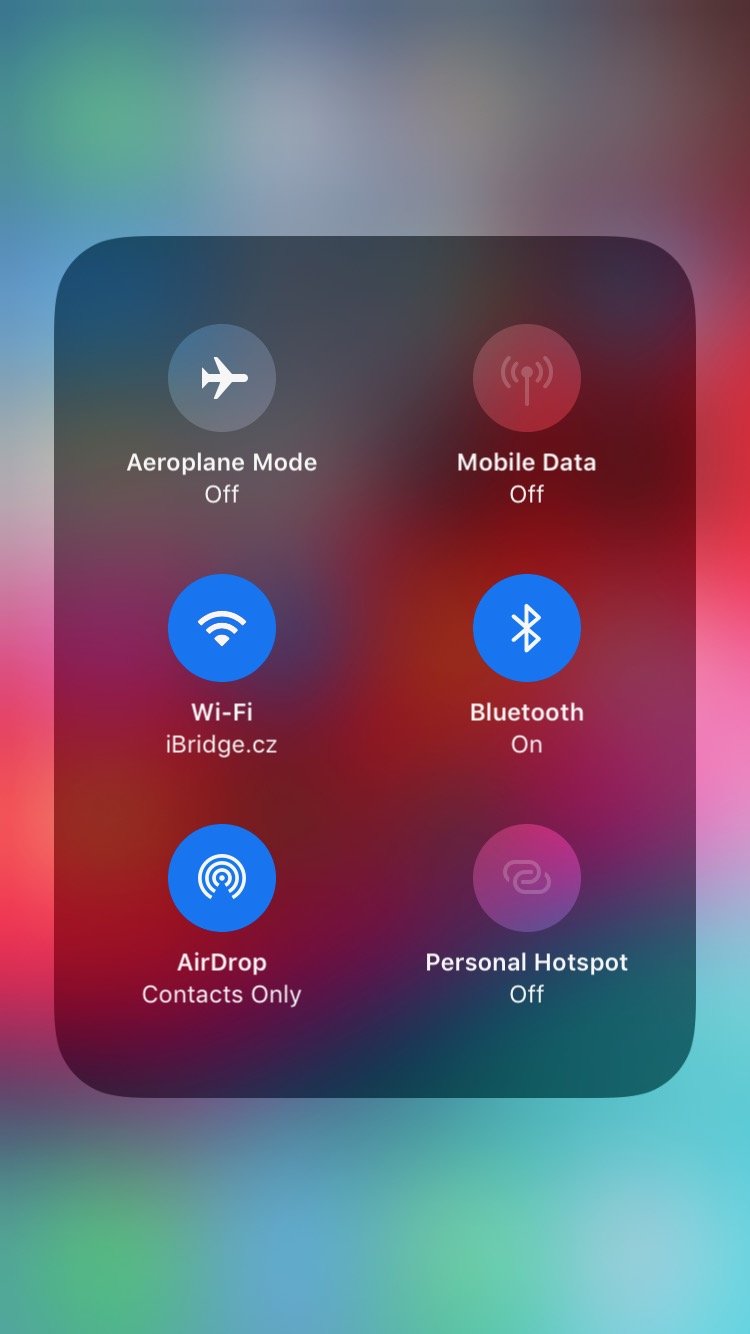
Нажмите Отправить, чтобы начать передачу файла через Airdrop. Приемное устройство должно подтвердить получение файла.
How to Turn on AirDrop on iPhone 12: Quick and Easy Tutorial